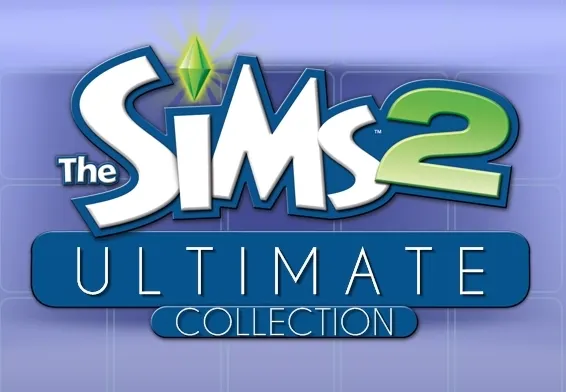Spolszczenie gry Gothic 3 może być wyzwaniem, ale jest możliwe dzięki kilku prostym krokom. Gra, która zdobyła serca wielu graczy, nie oferuje polskiego dubbingu w wersji dostępnej na Steamie, co sprawia, że wielu użytkowników szuka sposobów na lokalizację zarówno napisów, jak i głosu. W tym artykule przedstawimy, jak zmienić język w Steamie, edytować odpowiednie pliki oraz zainstalować polski dubbing, aby w pełni cieszyć się grą w swoim ojczystym języku.
Warto pamiętać, że proces spolszczenia wymaga ręcznych modyfikacji plików w katalogu gry. W kolejnych sekcjach omówimy szczegółowo, jak krok po kroku przeprowadzić te zmiany, aby uniknąć typowych błędów i cieszyć się grą bez przeszkód.
Najistotniejsze informacje:
- Aby spolszczyć Gothic 3, należy ręcznie zmienić ustawienia języka w Steamie oraz edytować plik UserOptions.ini.
- Spolszczenie napisów wymaga podmiany pliku strings.pak oraz edycji plików konfiguracyjnych.
- Instalacja polskiego dubbingu polega na znalezieniu odpowiednich modów i umieszczeniu ich w odpowiednim katalogu gry.
- W przypadku problemów z lokalizacją, istnieją konkretne błędy, które można łatwo naprawić, przywracając oryginalne ustawienia.
Jak zmienić język w Steamie na polski dla Gothic 3
Aby zmienić język w Steamie na polski dla gry Gothic 3, musisz przejść przez kilka prostych kroków. Pierwszym z nich jest uruchomienie klienta Steam i zlokalizowanie gry w swojej bibliotece. Należy kliknąć prawym przyciskiem myszy na Gothic 3, a następnie wybrać opcję "Właściwości". W oknie, które się otworzy, przejdź do zakładki "Język". Wybierz "Polski" z rozwijanej listy i zamknij okno. Po tej zmianie, Steam powinien automatycznie pobrać odpowiednie pliki językowe.
Jednak sama zmiana języka w Steamie nie zawsze wystarcza, aby gra poprawnie wyświetlała polski tekst. W niektórych przypadkach może być konieczne dokonanie dodatkowych modyfikacji w plikach gry. Warto również pamiętać, że wersja dostępna na Steamie nie zawiera polskiego dubbingu, co może być istotne dla niektórych graczy. Dlatego zaleca się, aby po zmianie języka w Steamie przejść do kolejnych kroków, które pomogą w pełnej lokalizacji gry.
Krok po kroku: zmiana ustawień języka w Steamie
Aby zmienić język w Steamie, wykonaj następujące kroki:
- Uruchom klienta Steam i zaloguj się na swoje konto.
- W bibliotece znajdź grę Gothic 3 i kliknij na nią prawym przyciskiem myszy.
- Wybierz "Właściwości" z menu kontekstowego.
- Przejdź do zakładki "Język" i wybierz "Polski" z rozwijanej listy.
- Zamknij okno, a Steam automatycznie zaktualizuje pliki gry.
Jak edytować plik UserOptions.ini dla poprawnej lokalizacji
Aby upewnić się, że gra wyświetla się w polskim języku, musisz edytować plik UserOptions.ini. Ten plik znajduje się w katalogu zapisu gry, zazwyczaj pod adresem C:\Users\{User}\Documents\gothic3. Otwórz plik w edytorze tekstu, takim jak Notatnik, i znajdź linijki dotyczące języka. Upewnij się, że wartości Language oraz SubtitleLanguage są ustawione na "Polish". Po dokonaniu zmian, zapisz plik i zamknij edytor.
Jeśli po tych krokach gra nadal nie działa poprawnie, istnieje możliwość, że Steam przywraca plik z chmury, co może powodować problemy z lokalizacją. W takim przypadku warto rozważyć tymczasowe wyłączenie synchronizacji chmurowej dla tej gry, aby mieć pewność, że wprowadzone zmiany zostaną zachowane.
Spolszczenie napisów w Gothic 3: prosta metoda na polski tekst
Spolszczenie napisów w grze Gothic 3 to proces, który wymaga kilku kroków, ale jest stosunkowo prosty do wykonania. Aby spolszczyć napisy, najpierw musisz podmienić odpowiednie pliki oraz edytować konfiguracje, aby gra wyświetlała tekst w języku polskim. W tej sekcji przedstawimy metody, które pozwolą na skuteczną lokalizację napisów, aby gra była bardziej przystępna dla polskojęzycznych graczy.
Najpopularniejszym sposobem na spolszczenie napisów jest wymiana pliku strings.pak oraz modyfikacja plików konfiguracyjnych, takich jak g3.ini i useroptions.ini. Wymaga to jednak pewnych umiejętności i znajomości struktury plików gry, więc warto dokładnie zapoznać się z poniższymi krokami.
Wymiana plików: jak podmienić strings.pak i inne
Aby podmienić plik strings.pak, postępuj zgodnie z poniższymi krokami:
- Najpierw znajdź plik strings.pak w katalogu gry, zazwyczaj znajdującym się w folderze C:\Program Files (x86)\Steam\steamapps\common\Gothic 3\Data.
- Pobierz polski plik strings.pak z zaufanego źródła, takiego jak forum Gothic Up lub MiastoGier.pl.
- Upewnij się, że stary plik strings.pak został usunięty lub przeniesiony do innego folderu, aby uniknąć konfliktów.
- Skopiuj nowy plik strings.pak do katalogu Data w folderze gry.
- Uruchom grę, aby sprawdzić, czy napisy są poprawnie wyświetlane w języku polskim.
- Program do zarządzania plikami, np. WinRAR lub 7-Zip, do rozpakowywania i archiwizowania plików.
- Edytor tekstu, taki jak Notepad++, do modyfikacji plików konfiguracyjnych.
- Program g3explorer, który może być przydatny do wypakowywania plików z pakietów.
Edycja plików konfiguracyjnych: zmiana wartości językowych
Aby gra poprawnie wyświetlała polskie napisy, konieczne jest również wprowadzenie zmian w plikach konfiguracyjnych. W tym celu edytuj pliki g3.ini oraz useroptions.ini. Otwórz useroptions.ini, znajdujący się w folderze zapisu gry, i zmień wartości Language oraz SubtitleLanguage na "Polish".Aby gra poprawnie wyświetlała polskie napisy, konieczne jest również wprowadzenie zmian w plikach konfiguracyjnych. W tym celu edytuj pliki g3.ini oraz useroptions.ini. Otwórz useroptions.ini, znajdujący się w folderze zapisu gry, i zmień wartości Language oraz SubtitleLanguage na "Polish".W pliku g3.ini, również zlokalizowanym w folderze gry, upewnij się, że ustawienia dotyczące języka są zgodne z polskim. Po dokonaniu wszystkich zmian, zapisz pliki i uruchom grę, aby sprawdzić, czy napisy są poprawnie wyświetlane.
Instalacja polskiego dubbingu w Gothic 3: krok po kroku
Instalacja polskiego dubbingu w grze Gothic 3 to kluczowy krok, który pozwala na pełniejsze doświadczenie fabuły i atmosfery gry. Dubbing dodaje głębi postaciom i sprawia, że gra staje się bardziej immersyjna. Warto zauważyć, że wersja gry dostępna na Steamie nie zawiera polskiego dubbingu, dlatego konieczne jest pobranie odpowiednich modów. W tej sekcji przedstawimy, jak znaleźć i zainstalować mody, które umożliwią dodanie polskiego dubbingu.
Jak znaleźć i zainstalować mod z polskim dubbingiem
Aby znaleźć mod z polskim dubbingiem, najlepiej skorzystać z popularnych platform, takich jak Nexus Mods lub forum Gothic Up. Wyszukaj frazy takie jak Speech_Polish.mod lub "polski dubbing Gothic 3". Po znalezieniu odpowiedniego pliku, pobierz go na swój komputer. Następnie otwórz folder, w którym zainstalowana jest gra, zazwyczaj znajduje się on w C:\Program Files (x86)\Steam\steamapps\common\Gothic 3\data. Wklej pobrany plik Speech_Polish.mod do tego katalogu.
Po zainstalowaniu moda, uruchom grę. Nie musisz rozpoczynać nowej rozgrywki, aby dubbing działał. Dubbing powinien automatycznie zadziałać, a postacie w grze będą mówiły w języku polskim. Upewnij się, że nie masz zainstalowanych innych modów, które mogą kolidować z polskim dubbingiem, aby uniknąć problemów.Użycie modów: co warto wiedzieć przed instalacją
Przed instalacją modów, takich jak polski dubbing, warto zwrócić uwagę na kilka istotnych kwestii. Po pierwsze, upewnij się, że mod jest kompatybilny z wersją gry, którą posiadasz. Czasami mody mogą wymagać określonych aktualizacji lub dodatków. Po drugie, zawsze sprawdzaj opinie i oceny innych użytkowników, aby mieć pewność, że mod działa poprawnie i nie wprowadza błędów do gry.
Warto również zrobić kopię zapasową oryginalnych plików gry przed instalacją modów. Dzięki temu, w razie problemów, możesz łatwo przywrócić grę do stanu pierwotnego. Pamiętaj, że niektóre mody mogą ingerować w inne aspekty gry, dlatego zawsze warto być ostrożnym w ich wyborze.

Problemy z lokalizacją w Gothic 3: jak je rozwiązać
Podczas lokalizacji gry Gothic 3, gracze mogą napotkać różne problemy, które mogą wpłynąć na ich doświadczenie. Często występujące trudności to błędy związane z wyświetlaniem napisów, brak polskiego dubbingu lub nieprawidłowe ustawienia językowe. W tej sekcji omówimy najczęstsze problemy oraz sposoby ich rozwiązania, aby ułatwić proces spolszczenia gry.
Wiele z tych problemów można rozwiązać poprzez proste modyfikacje plików konfiguracyjnych lub upewnienie się, że wszystkie wymagane pliki są poprawnie zainstalowane. Warto również zwrócić uwagę na wersje gry, ponieważ różne aktualizacje mogą wpływać na działanie lokalizacji. Poniżej przedstawiamy konkretne błędy oraz ich rozwiązania.
Najczęstsze błędy przy spolszczeniu i ich rozwiązania
Podczas procesu lokalizacji, gracze mogą napotkać kilka typowych błędów. Oto niektóre z nich oraz sugerowane rozwiązania:
| Błąd | Rozwiązanie |
|---|---|
| Brak polskich napisów w grze | Upewnij się, że plik strings.pak został poprawnie podmieniony i umieszczony w katalogu Data. |
| Nieprawidłowe ustawienia językowe | Sprawdź plik UserOptions.ini i upewnij się, że wartości Language i SubtitleLanguage są ustawione na "Polish". |
| Brak polskiego dubbingu | Zweryfikuj, czy plik Speech_Polish.mod został poprawnie umieszczony w katalogu Gothic 3/data. |
| Gra nie uruchamia się po wprowadzeniu zmian | Spróbuj przywrócić oryginalne pliki i ponownie zainstalować mody, upewniając się, że są one kompatybilne z wersją gry. |
Jak przywrócić oryginalne ustawienia w przypadku problemów
Jeśli napotkałeś problemy podczas spolszczenia Gothic 3, przywrócenie oryginalnych ustawień gry jest kluczowe. Aby to zrobić, zacznij od zlokalizowania plików, które edytowałeś. W przypadku pliku UserOptions.ini, przywróć go do pierwotnej wersji, co możesz zrobić, usuwając zmodyfikowany plik i przywracając go z kopii zapasowej, jeśli ją posiadasz. Jeżeli nie masz kopii, możesz również przeinstalować grę, co przywróci wszystkie pliki do stanu fabrycznego.
Kolejnym krokiem jest usunięcie wszelkich zmienionych plików, takich jak strings.pak czy Speech_Polish.mod, które mogły być dodane w trakcie procesu lokalizacji. Upewnij się, że wszystkie te pliki zostały usunięte z katalogu gry. Po przywróceniu oryginalnych ustawień uruchom grę, aby sprawdzić, czy problemy zostały rozwiązane. W przypadku dalszych problemów, rozważ ponowne zainstalowanie gry jako ostateczność.
Jak wykorzystać mody do wzbogacenia doświadczenia w Gothic 3
Po zainstalowaniu polskiego dubbingu oraz spolszczeniu napisów, warto zastanowić się, jak można jeszcze bardziej wzbogacić swoje doświadczenie w grze Gothic 3. Modyfikacje, które oferują nowe questy, postacie, a nawet całe lokacje, mogą znacząco wpłynąć na sposób, w jaki odbierasz fabułę i świat gry. Dzięki społeczności modderów, dostępnych jest wiele projektów, które nie tylko poprawiają lokalizację, ale także dodają nowe elementy, które mogą uczynić grę bardziej interesującą i świeżą.
Warto również zwrócić uwagę na modyfikacje, które poprawiają grafikę i mechanikę rozgrywki. Modyfikacje takie jak Content Mod mogą wprowadzić lepsze tekstury, animacje czy efekty świetlne, co sprawi, że gra będzie wyglądać nowocześniej. Przed instalacją nowych modów zawsze upewnij się, że są one kompatybilne z już zainstalowanymi dodatkami, aby uniknąć konfliktów, które mogą wpłynąć na stabilność gry. Eksperymentowanie z różnymi modami to świetny sposób na odkrycie nowych aspektów Gothic 3, które mogą umilić każdą sesję gry.